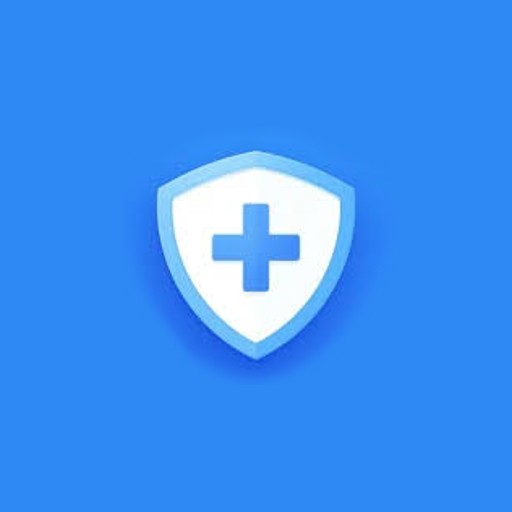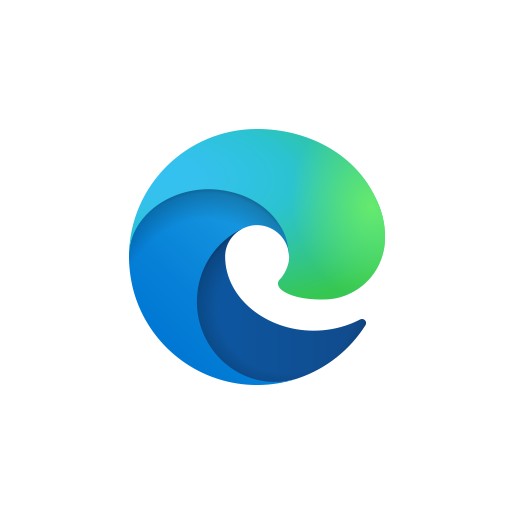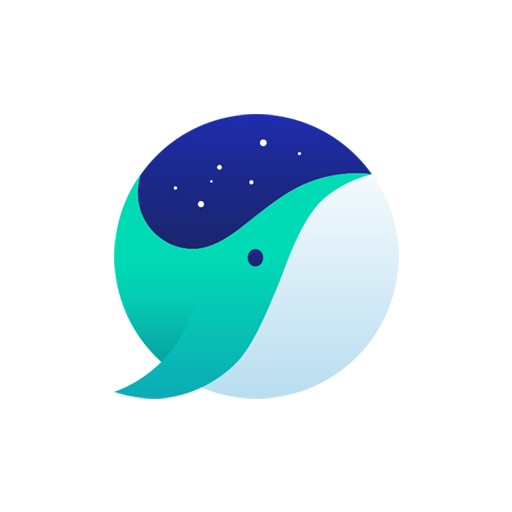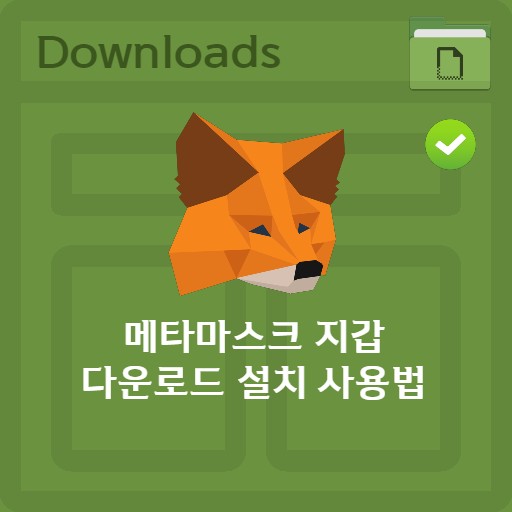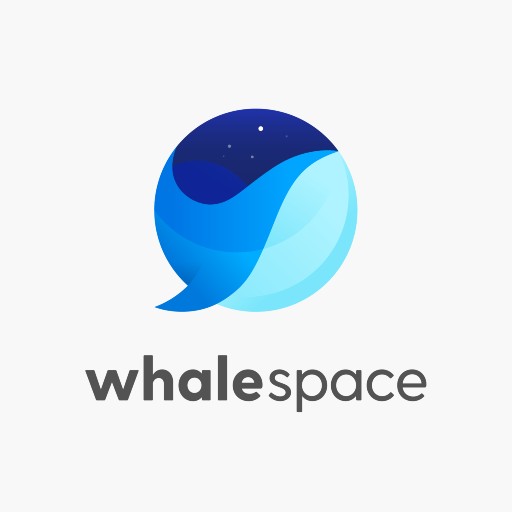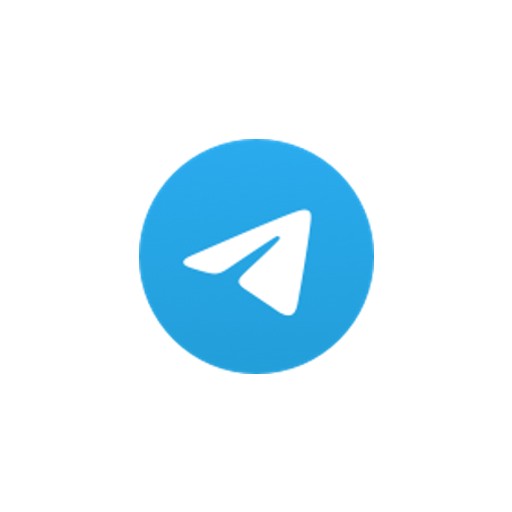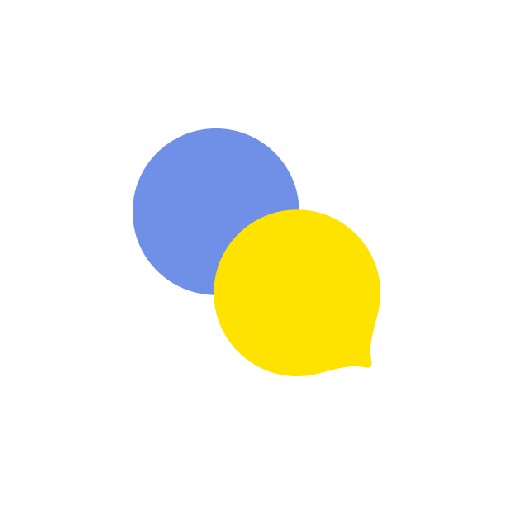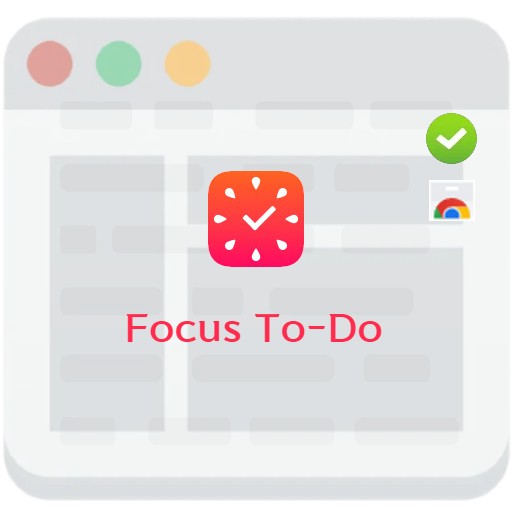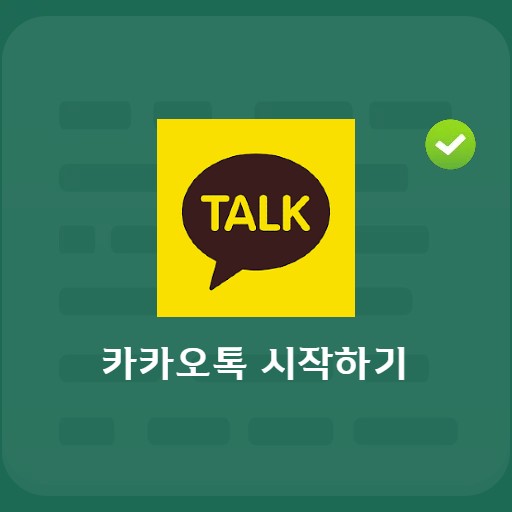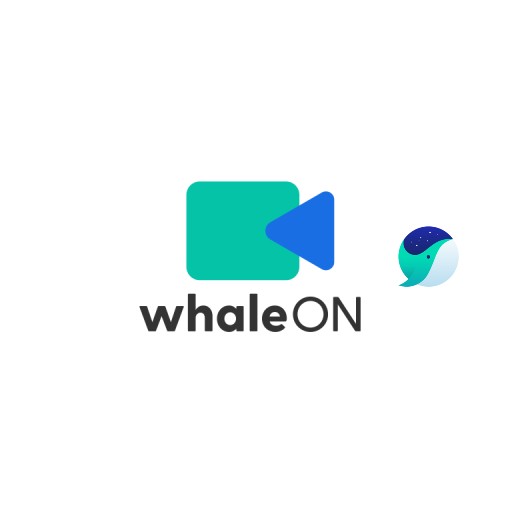内容
你用的是什么捕获程序? 有没有可以在网上冲浪时舒适使用的工具栏? 今天我们要学习的是Naver提供的Naver Toolbar。
介绍 Naver 工具栏

什么是 Naver 工具栏?
许多人在网上冲浪时经常使用一些按钮。 您可以将其视为一种工具,可让您执行基本按钮,例如先打开一个新选项卡,然后打开新选项卡,然后立即关闭。 即使是那些在浏览器顶部按下按钮使用的,现在也可以通过使用右键+拖动来快速方便地使用。 而且我可以轻松捕获有用的信息,这是我使用最多的功能,并立即保存和共享。 让我们一一看看。
NAVER 工具栏主要特点

3个主要特点
有6个主要特点要介绍。 上面列出了其中三个。 首先,您可以使用 Naver Toolbar 的 Capture 保存您想要的屏幕。 借助书签和备忘录功能,您不仅可以简单地记录必要的信息,还可以通过您选择的博客和社交网络快速与朋友分享,还可以使用迷你词典。
如何安装 Naver 工具栏

如何安装 Naver 工具栏 Chrome
您可以通过安装 web store 来满足它,它是 Chrome 的扩展。 Naver Toolbar不仅拥有超过100,000的用户,而且在生产力产品中具有许多良好的功能。
Naver工具栏的主要功能使用方法

如何捕获 Naver 工具栏
捕获功能是 Naver Toolbar 的最佳功能之一。 您可以通过按工具栏按钮并选择直接指定、全屏或可见屏幕来捕获。

Naver工具栏书签的使用方法
在 Naver Toolbar 的情况下,它管理书签。 请立即使用您经常访问的网站或您自己指定的网站。 它基于登录,因此您可以方便地使用它。

如何使用Naver Toolbar English English English Dictionary
Naver 工具栏提供了可立即使用的词典。 无需单独打开选项卡,因为它提供了各种词典,例如英/英、韩语、中文和日语词典。
Naver Toolbar插件的使用方法

手势功能
您可以使用可以称为简单功能的滑动手势功能来立即更改页面或关闭窗口。 通过使用您立即不需要的动作来创建您需要的功能。

备忘功能
Naver Toolbar 备忘录功能的使用非常简单。 您可以通过列表视图点击创建新笔记、保存和管理笔记。 您可以查看备忘录列表或使用收藏夹功能直接管理您需要的内容。